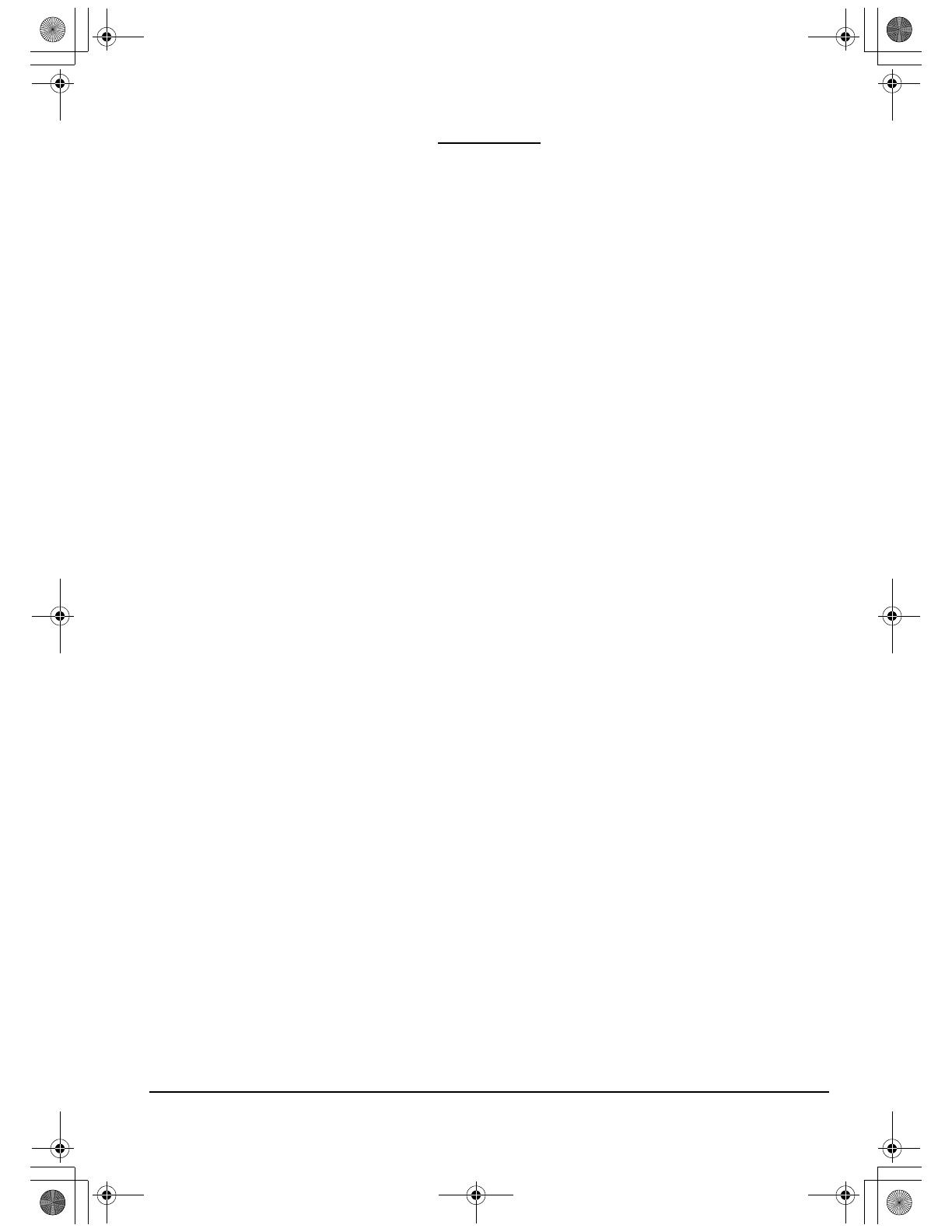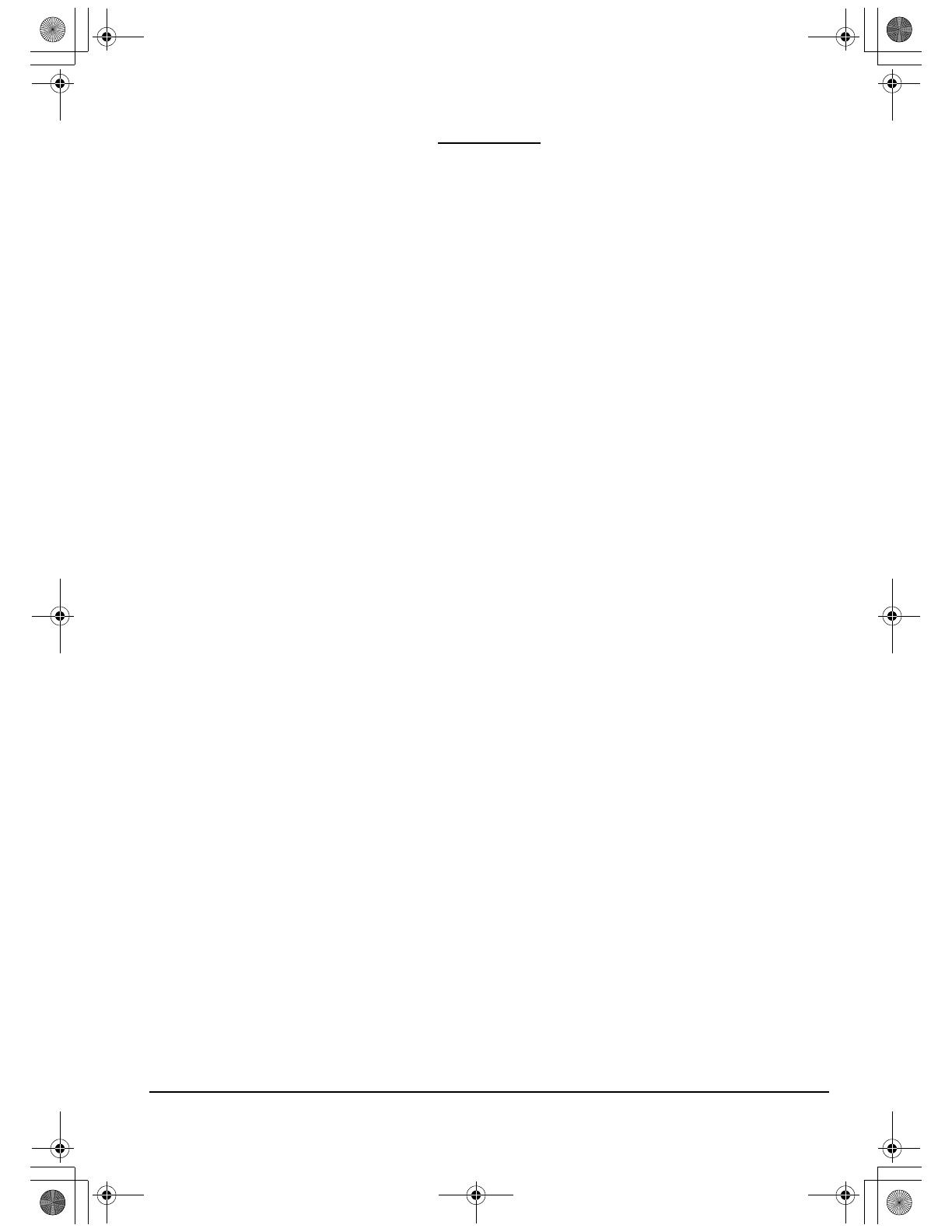
Inhalt
Seite 5
INHALT
Einführung und Übersicht . . . . . . . . . . . . . . . . . . . . . . . . . . . . . . . . . . . . . . . . .1
Vorsichtsmaßnahmen . . . . . . . . . . . . . . . . . . . . . . . . . . . . . . . . . . . . . . . . . . . . .2
Verwendungsort . . . . . . . . . . . . . . . . . . . . . . . . . . . . . . . . . . . . . . . . . . . . . . .2
Betriebsumgebung . . . . . . . . . . . . . . . . . . . . . . . . . . . . . . . . . . . . . . . . . . . . .2
Verwendung . . . . . . . . . . . . . . . . . . . . . . . . . . . . . . . . . . . . . . . . . . . . . . . . . .3
Handhabung . . . . . . . . . . . . . . . . . . . . . . . . . . . . . . . . . . . . . . . . . . . . . . . . .3
Das Gerät DTU-1931 . . . . . . . . . . . . . . . . . . . . . . . . . . . . . . . . . . . . . . . . . . . . . .7
Packungsinhalt . . . . . . . . . . . . . . . . . . . . . . . . . . . . . . . . . . . . . . . . . . . . . . . .7
Komponenten des Pen Displays . . . . . . . . . . . . . . . . . . . . . . . . . . . . . . . . . .8
Vorderansicht . . . . . . . . . . . . . . . . . . . . . . . . . . . . . . . . . . . . . . . . . . . . .8
Rückansicht . . . . . . . . . . . . . . . . . . . . . . . . . . . . . . . . . . . . . . . . . . . . . .9
Einstellen der Display-Neigung . . . . . . . . . . . . . . . . . . . . . . . . . . . . . . . . . .10
Installation . . . . . . . . . . . . . . . . . . . . . . . . . . . . . . . . . . . . . . . . . . . . . . . . . . . . .11
Systemvoraussetzungen . . . . . . . . . . . . . . . . . . . . . . . . . . . . . . . . . . . . . . . 11
Schritt 1: Installieren des LCD-Bildschirms . . . . . . . . . . . . . . . . . . . . . . . . .12
Kabeldiagramm für den LCD-Bildschirm . . . . . . . . . . . . . . . . . . . . . . .13
Schritt 2: Installieren des Stifttabletts . . . . . . . . . . . . . . . . . . . . . . . . . . . . . .16
Anbringung des USB-Kabels . . . . . . . . . . . . . . . . . . . . . . . . . . . . . . . .16
Kabeldiagramm für das Stifttablett . . . . . . . . . . . . . . . . . . . . . . . . . . . .16
Softwareinstallation . . . . . . . . . . . . . . . . . . . . . . . . . . . . . . . . . . . . . . . .17
Arbeiten mit dem DTU-1931 . . . . . . . . . . . . . . . . . . . . . . . . . . . . . . . . . . . . . . .18
Einrichten des Arbeitsbereiches . . . . . . . . . . . . . . . . . . . . . . . . . . . . . . . . .18
Verwenden des Stiftes . . . . . . . . . . . . . . . . . . . . . . . . . . . . . . . . . . . . . . . . .19
Komponenten des Stiftes . . . . . . . . . . . . . . . . . . . . . . . . . . . . . . . . . . .19
Grundfunktionen des Stiftes . . . . . . . . . . . . . . . . . . . . . . . . . . . . . . . . .20
Konfigurieren . . . . . . . . . . . . . . . . . . . . . . . . . . . . . . . . . . . . . . . . . . . . . . . . . . 21
Öffnen des Kontrollfeldes . . . . . . . . . . . . . . . . . . . . . . . . . . . . . . . . . . . . . . .21
Weitere Informationen . . . . . . . . . . . . . . . . . . . . . . . . . . . . . . . . . . . . . . . . .21
Grundlegende Anpassungen . . . . . . . . . . . . . . . . . . . . . . . . . . . . . . . . . . . .22
Kalibrieren des DTU-1931 . . . . . . . . . . . . . . . . . . . . . . . . . . . . . . . . . .23
Einstellen des Displays . . . . . . . . . . . . . . . . . . . . . . . . . . . . . . . . . . . . . . . .24
Standardeinstellungen, Auto-Sync und Benutzereinstellungen . . . . . .24
On Screen Display (OSD)-Einstellungen . . . . . . . . . . . . . . . . . . . . . . .24
Pitch- und Phase-Einstellungen (nur VGA) . . . . . . . . . . . . . . . . . . . . . .27
Energiesparmaßnahmen . . . . . . . . . . . . . . . . . . . . . . . . . . . . . . . . . . .27
Fehlerbehebung . . . . . . . . . . . . . . . . . . . . . . . . . . . . . . . . . . . . . . . . . . . . . . . .28
Testen des DTU-1931 . . . . . . . . . . . . . . . . . . . . . . . . . . . . . . . . . . . . . . . . .28
Testen des Stiftes . . . . . . . . . . . . . . . . . . . . . . . . . . . . . . . . . . . . . . . . . . . . .30
Fehlerbehebung für das Display . . . . . . . . . . . . . . . . . . . . . . . . . . . . . . . . .31
Allgemeine Display-Probleme . . . . . . . . . . . . . . . . . . . . . . . . . . . . . . . .31
VGA-Probleme . . . . . . . . . . . . . . . . . . . . . . . . . . . . . . . . . . . . . . . . . . .32
Fehlerbehebung für das Stifttablett . . . . . . . . . . . . . . . . . . . . . . . . . . . . . . .33
Allgemeine Probleme . . . . . . . . . . . . . . . . . . . . . . . . . . . . . . . . . . . . . .33
Windows-spezifische Probleme . . . . . . . . . . . . . . . . . . . . . . . . . . . . . .36
Macintosh-spezifische Probleme . . . . . . . . . . . . . . . . . . . . . . . . . . . . .37
Optionen für den technischen Kundendienst . . . . . . . . . . . . . . . . . . . . . . . .38
Abrufen von Treiber-Downloads . . . . . . . . . . . . . . . . . . . . . . . . . . . . . . . . . .39
DTU193_Manual.fm Page 5 Monday, September 15, 2008 2:47 PM